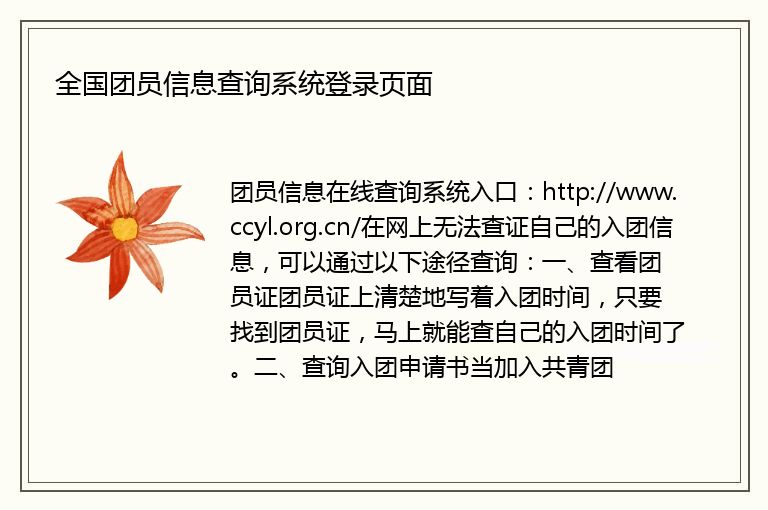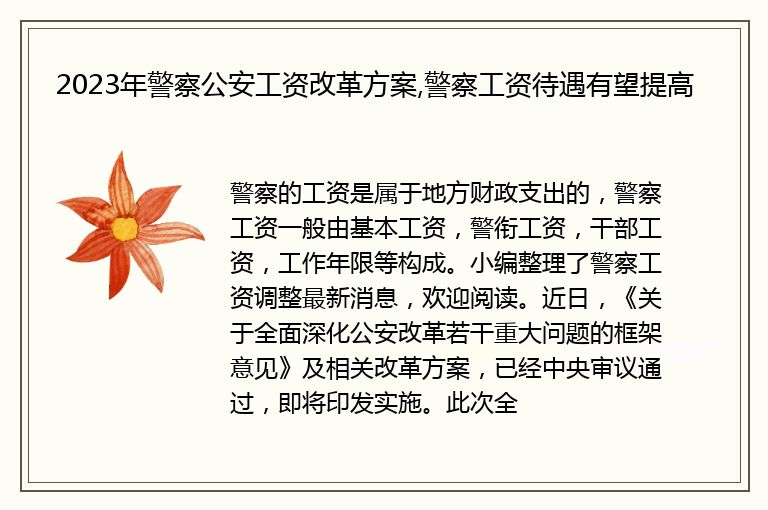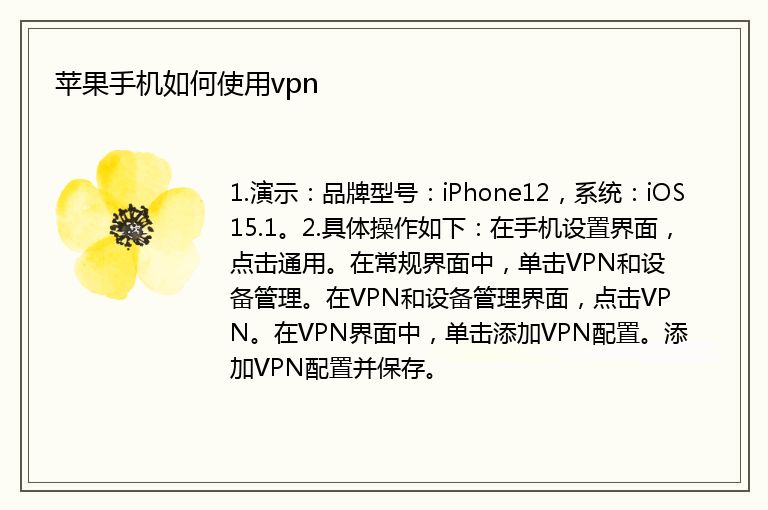文章插图Excel 作为数据处理软件,它的分类汇总功能基本上已经可以满足最基础的数据处理要求了 。以学生测试成绩统计表为例,了解 Excel 分类汇总的使用方法 。文章插图1.排序对数据进行分类汇总运算前要对分类字段进行排序 。在这个案例中,我们以班级为分类关键字段,先对班级进行排序操作 。文章插图
文章插图
Excel 作为数据处理软件,它的分类汇总功能基本上已经可以满足最基础的数据处理要求了 。
以学生测试成绩统计表为例,了解 Excel 分类汇总的使用方法 。
文章插图
1.排序
对数据进行分类汇总运算前要对分类字段

在这个案例中,我们以班级为分类关键字段,先对班级进行排序操作 。
文章插图
2.以班级为分类汇总字段,统计各班内的学生的总人数 。
【五分钟学会Excel分类汇总 excel分类汇总如何使用】 打开“数据”菜单,找到“分级”栏中的“分类汇总”,打开 “分类汇总”窗口,分类字段选择“班级”,汇总方式“计数”,在“选定汇总项”中,勾选“班级”前的复选框,勾选“汇总结果显示在数据下方” 。单击“确定”完成计数操作 。
文章插图
分类汇总后,会有三种显示方式,选择分类汇总数据左上侧的表示显示方式的数字按钮,可以分别以“总计结果”、“分类结果”、“全部结果”等形式显示分类汇总结果 。根据自己的需要进行选用 。
文章插图
3.统计各字段数据信息
使用分类汇总方法统计各学科的成绩 。
我们以计算每个班级的各学科的平均成绩为例 。
打开“分类汇总”窗口 。
“分类字段”选择“班级”,
“汇总方式”选择“平均值”,
“选定汇总项”把所有要统计平均成绩的科目都勾选 。
单击“确定”按钮,完成分类汇总操作 。
文章插图
4.取消分类汇总
对数据进行分类汇总操作后,想要取消分类汇总怎么办呢?
选中分类汇总数据区域中的任意一个单元格,然后打开“分类汇总”窗口,单击“全部删除”按钮就可以取消分类汇总了 。
文章插图
写Excel函数公式必须遵循的规则 函数公式excel怎么操作
Excel中的万能快捷键 excel快捷键大全常用表
excel公式表格制作教程入门 用excel做表格的步骤
Excel文本替换函数神技巧 excel怎么替换文字内容
Excel动态折线图设置技巧 折线图的节点怎么设置数字
Excel中自动序号的生成技巧 excel表格如何自动排序序号公式
excel排名公式具体步骤 excel名次公式是什么
Excel数字格式设置小技巧 数字格式在哪里设置
Excel表格的求和方式有哪些 excel加法怎么操作
如何在Excel表格中插入背景图片 怎么在excel表格里插图片
本文由本地通发布,如若转载,请注明出处:http://beijing.bdtong.com.cn/bk/110169.html